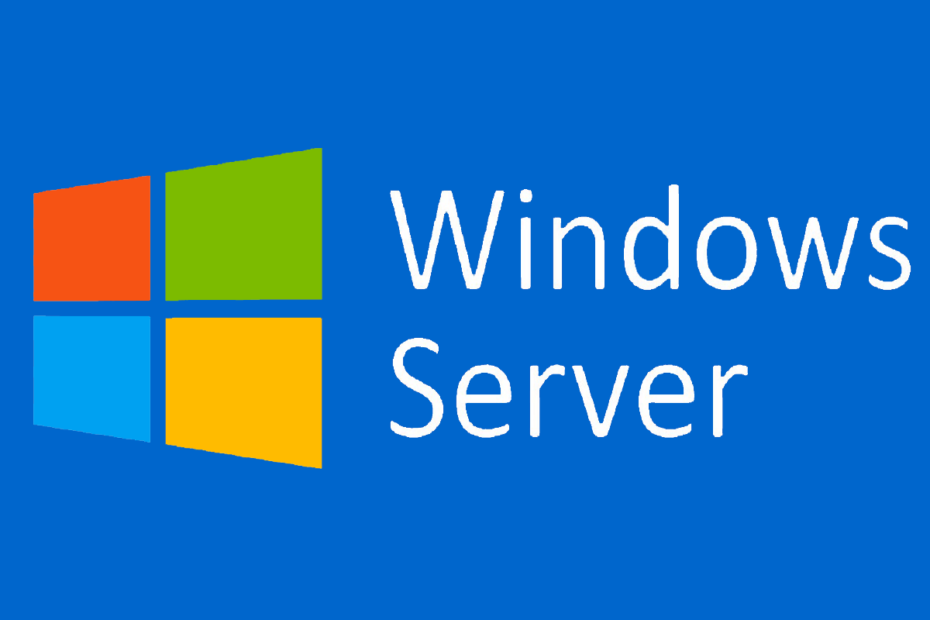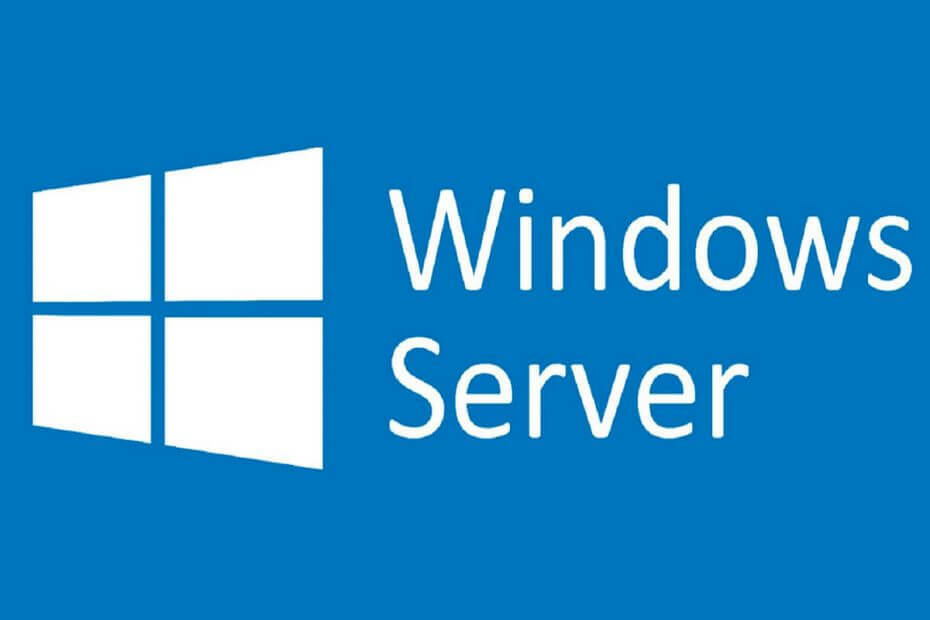Este software manterá seus drivers ativos e funcionando, protegendo-o contra erros comuns de computador e falhas de hardware. Verifique todos os seus drivers agora em 3 etapas fáceis:
- Baixar DriverFix (arquivo de download verificado).
- Clique Inicia escaneamento para encontrar todos os drivers problemáticos.
- Clique Atualizar drivers para obter novas versões e evitar o mau funcionamento do sistema.
- DriverFix foi baixado por 0 leitores este mês.
Normalmente, você pode instalar atualizações no Windows Server sem nenhum problema. No entanto, alguns usuários encontraram problemas ao tentar atualizar o Windows Server.
Um usuário relatado o seguinte no fórum oficial da Microsoft:
Tenho o Windows Server 2019. Uma atualização cumulativa de 03/2019 foi disponibilizada. O Windows Server 2019 começou a baixá-lo e travou em “Baixando atualizações 95%”. Reinicializei o servidor e tentei novamente. Mesma coisa. Preso em 95%. Então, a atualização cumulativa de 2019-04 ficou disponível e está fazendo a mesma coisa, “Baixando atualizações a 95%”.
Portanto, o OP tentou instalar duas atualizações cumulativas no Windows Server 2019, mas sem sucesso. Mesmo depois de reiniciar o servidor, o usuário encontrou o mesmo problema: o download travou em 95%.
Além disso, o usuário executou a Solução de problemas do Windows, mas o a resposta foi “A solução de problemas não conseguiu identificar o problema”.
A incapacidade de instalar atualizações no Windows Server pode trazer grandes problemas de segurança. Hoje, mostraremos o que fazer se o Windows Server não for atualizado.
O Windows Server não instala atualizações? Aqui está o que fazer
1. Execute uma varredura SFC
- CliqueComeçar.
- ModeloCMD na caixa de pesquisa.
- Clique com o botão direito emPrompt de comando (Admin).

- Modelosfc / scannowe pressioneEntrar.

2. Usar limpeza de disco
A Limpeza de disco irá limpar seus arquivos temporários que podem causar esse problema.
- Aperte Chave do Windows + S e digite “limpeza de disco”. Selecione Limpeza de disco no menu.

- Certifique-se de que a unidade do sistema, por padrão C, está selecionada e clique em OK.

- Aguarde enquanto o seu PC verifica a unidade C.
- Selecione os arquivos que deseja remover e clique em OK.

3. Use o Prompt de Comando
- Abrir Prompt de comando como na primeira solução.
- Digite o comando abaixo. Cada linha deve terminar pressionando Entrar:
- net stop wuauserv
- ren c: / windows / SoftwareDistribution softwaredistribution.old
- net start wuauserv

Precisa de mais informações sobre como trabalhar no prompt de comando? Confira nosso guia detalhado!
4. Limpar WindowsUpdate.log
Se as soluções acima não funcionaram, tente esta.
- Aperte Vencer + R abrir CORRE.
- Digite “% windir%” e pressione Entrar.

- Achar WindowsUpdate.log e excluí-lo.
Conclusão
Como dissemos no início do artigo, não conseguir instalar as atualizações mais recentes para o Windows Server pode trazer alguns problemas sérios. A principal preocupação aqui é o problema de segurança de um Windows Server desatualizado.
Portanto, é importante encontrar uma solução rápida e eficiente e nós oferecemos exatamente isso.
Você achou nossas soluções úteis? Deixe-nos saber na seção de comentários abaixo!
ARTIGOS RELACIONADOS QUE VOCÊ PRECISA VERIFICAR:
- Como instalar uma rede privada virtual no Windows Server 2019
- Como inicializar duas vezes o Windows 10 e o Windows Server
- 5 melhores softwares de backup para servidores Windows